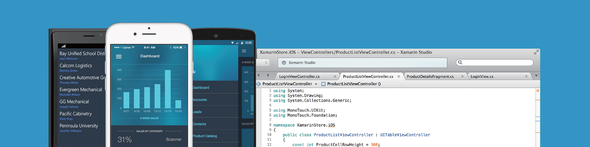
Let's Note CF-N9(非力な第一世代のチップ) に Xamarinをインストールして起動さすための手順をまとめています。なかなか大変でした。Cross-Platform Blank App [Native Protable](Android + iOS + UWP) 実機ビルドにて動作検証済み。
UWPもWindows Phone Katana01 実機確認。iOSは検証していません。
Xamarin.Formsについてもビルド可能で実機動作確認済み。
Tamarin.Forms ビルドエラー解決済み
Let’s note CF-N9概要
OS Windows10 Pro 64ビット
CPU Core i5-560M vPro
チップセットモバイル インテル QM57 Express チップセット
メモリー8GB
DDR3
SDRAM、PC3-10600(1333MHz)
1.Let's Note CF-N9 に Windows 10 64bit版 のインストール
2.CFDのメモリー 8GBに増設(UMXは相性が合わない)
3.Visual Studio Community インストール
4.Visual StudioEmulator for Android インストール確認
5.Android SDK インストール
6.Hyper-Vの確認
7.Hyper-V Administrators グループ登録確認
8.Xamarin Android Player のインストール
9.Xamarin Android ビルド出来ない場合はUSBケーブル不良も考慮する
10.テンプレート Cross-Platform Blank App [Native Protable](Android + iOS + UWP) Android、
Windows Phone実機動作確認OK
11.テンプレート Cross-Platform Xamarin.Forms (Android + iOS + UWP) Android,WindowsPhone実機
確認動作確認OK
テンプレート Cross-Platform Blank App(Android + iOS + UWP)

検証結果から
テンプレート Cross-Platform Blank App [Native Protable](Android + iOS + UWP)Android、Windows Phone Katana01実機動作しました。
SONY VPCF119FJ
プロセッサー
第1世代インテル
インテル Core i7-720QM プロセッサー
OS
Windows® 10 Pro(64ビット)
メモリ
DDR3 SDRAM、PC3-10600(1333MHz)
Precision M3800 i7 でCross-Platform テンプレート [Native Protable] Android + iOS + UWP Ardroid実機動作確認済です。
プロセッサー
第4世代インテル® Core™ i7-4702HQクアッドコアプロセッサー
OS
Windows® 10 Pro(64ビット)
メモリ
DIMMスロット x 2: 最大8 GB、1600 MHz DDR3L
チップセット
モバイルインテル® HM87 Express
ビデオカード
NVIDIA® Quadro® K1100M(GDDR5専用メモリを2 GB搭載)
Android SDK Platformインストール
AndroidバージョンのSDK Platformをインストール
Android SDK Managerから、API 4.0, 4.1, 4.4, 5.0, 5.1, 6.0のSDK Platformをインストール後、「リビルド」
Hyper-V 導入確認方法
「コントロールパネル」->「プログラムと機能」->「Windowsの機能の有効化または無効化」を開き、Hyper-Vが有効になっていることを確認
Hyper-V Administratorsグループ登録手順
「コンピューターの管理」->「ローカル ユーザーとグループ」->「グループ」を開いて
Hyper-V Administratorsグループに自身のアカウントが登録されているか確認。
登録されていない場合は、登録をする。
参考ページ
Visual Studio Community 2015 で Xamarin.Forms を使う インストール方法
Windows で Xamarin 開発をしたい方はインストールする前に読んでほしい
Xamarin for Visual Studio スタートアップ トラブルQA集
Xamarin for Visual Studioのアップデート方法
Xamarin for Visual Studioに必要なAndroid SDK関連をセットアップする
Androidプロジェクトをデバックしようとしたら配置エラーが発生した場合の対処法 Hyper-V 登録
Xamarin Android Player のインストール方法 ( Google Apps & Google Play Services 含む )
 iPhone iScene
lukeおじさんのページ
iPhone iScene
lukeおじさんのページ
コメントをお書きください